XDで作業していると不要になったフローを解除する場合があります。
XDでは簡単にフローを解除することが出来ます。
この記事ではXDで作成したフローを解除する方法を説明します。
この記事を読むメリット
- XDでフローを解除する方法がわかる
目次
XDでフローを削除する方法
早速XDでフローを解除する方法を説明します。
フローを解除する手順は下記の通りです。
XDでフローを解除する手順
- XDで共有画面を表示する
- 「リンク」のプルダウンを表示する
- 「リンクを管理」を選択する
- 解除したいフローの「・・・」を選択する
- 「完全に削除」を選択する
XDで共有画面を表示する
始めにXDの共有画面を表示します。
画面上にあるメニューから「共有」を選択します。
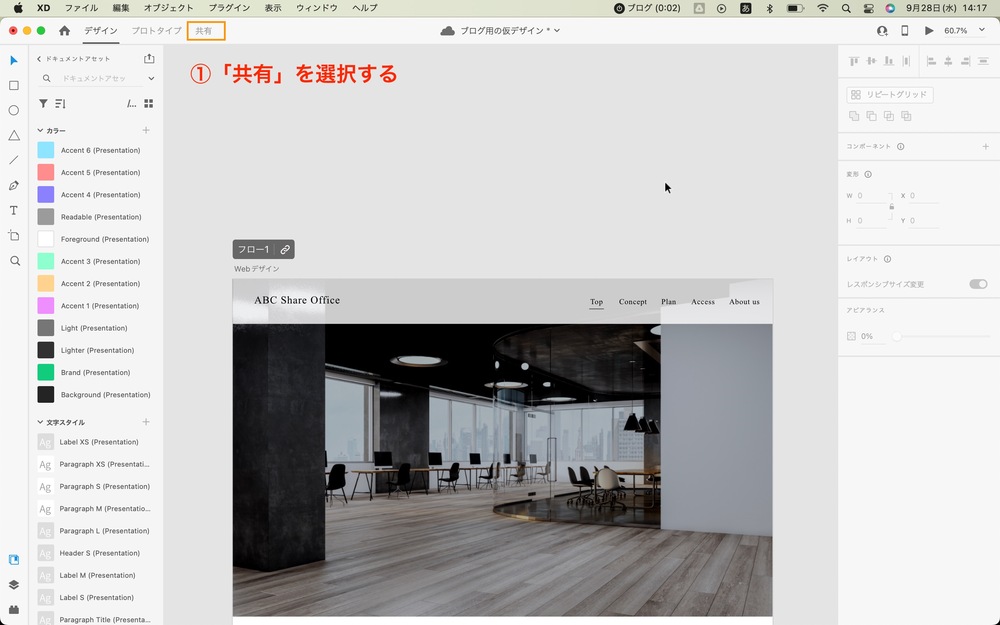
「リンク」のプルダウンを表示する
共有画面右側にある「リンク」のプルダウンを表示します。
「v」をクリックすると表示されます。
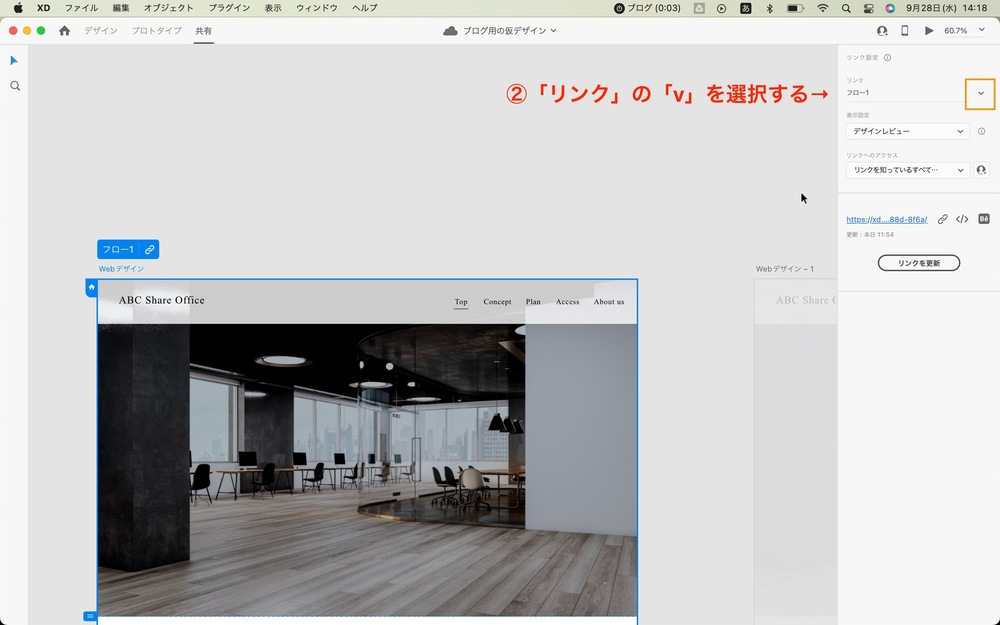
「リンクを管理」を選択する
プルダウンが表示されたら「リンクを管理」を選択します。
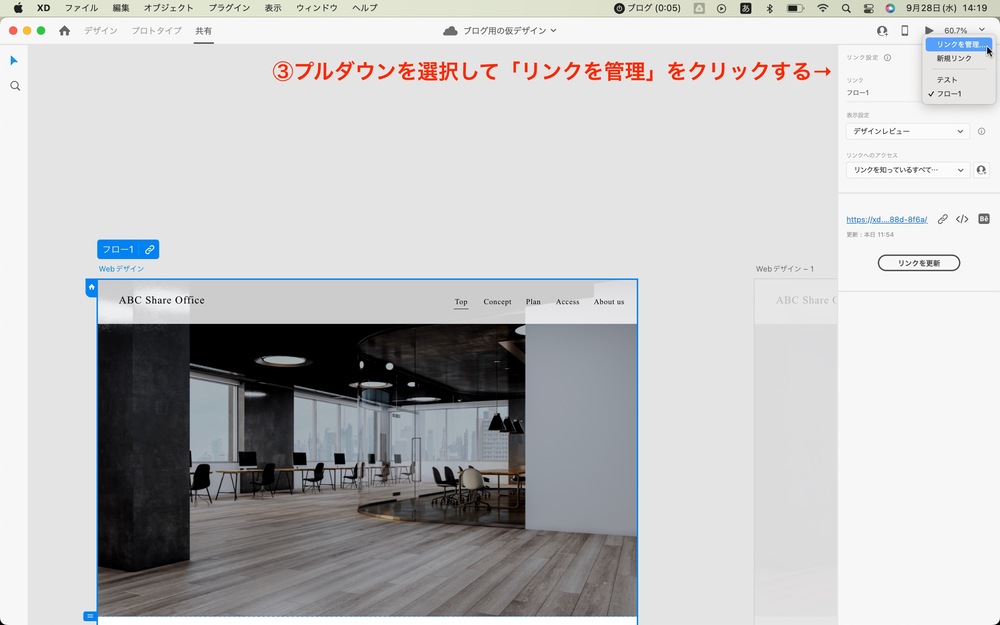
するとブラウザ版のクリエイティブクラウドが立ち上がります。
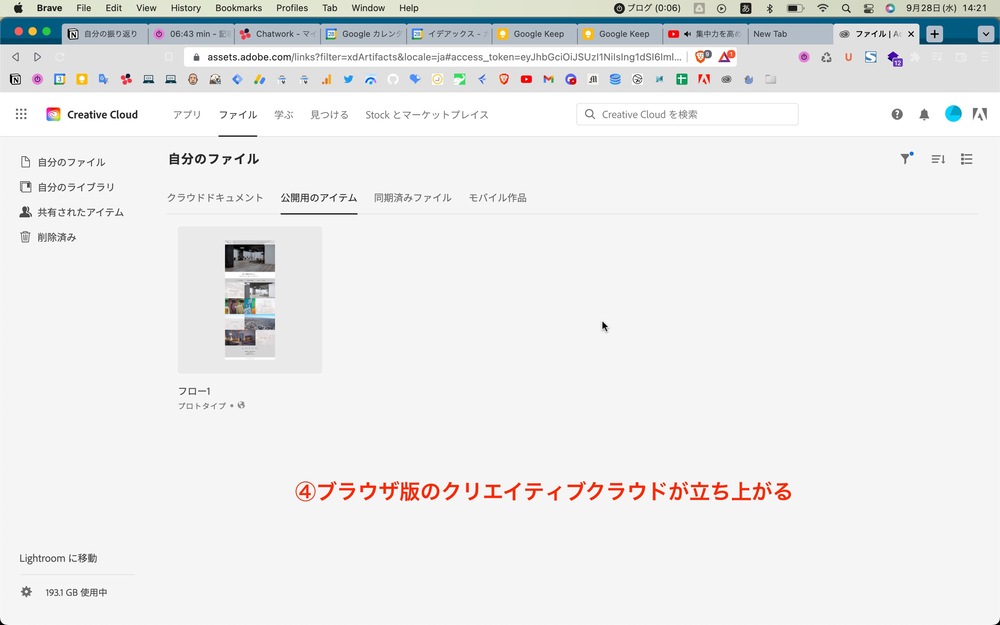
解除したいフローの「・・・」を選択する
ブラウザ画面にフローの一覧が表示されています。
解除したいフローにカーソルを合わせ「・・・」を選択します。
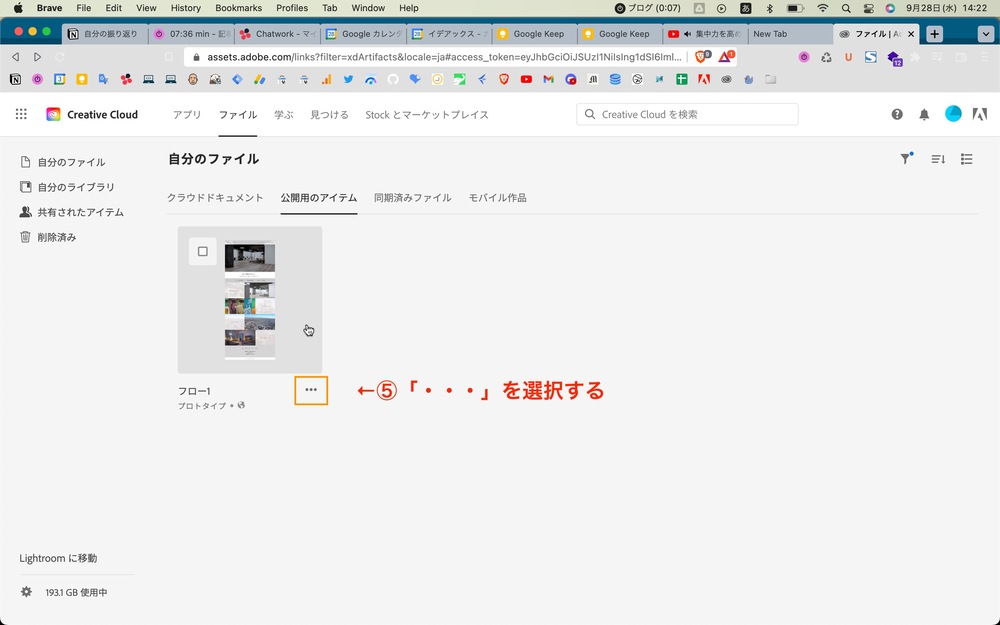
「完全に削除」を選択する
「・・・」を選択すると「完全に削除」が表示されます。
これをクリックするとフローが解除されます。
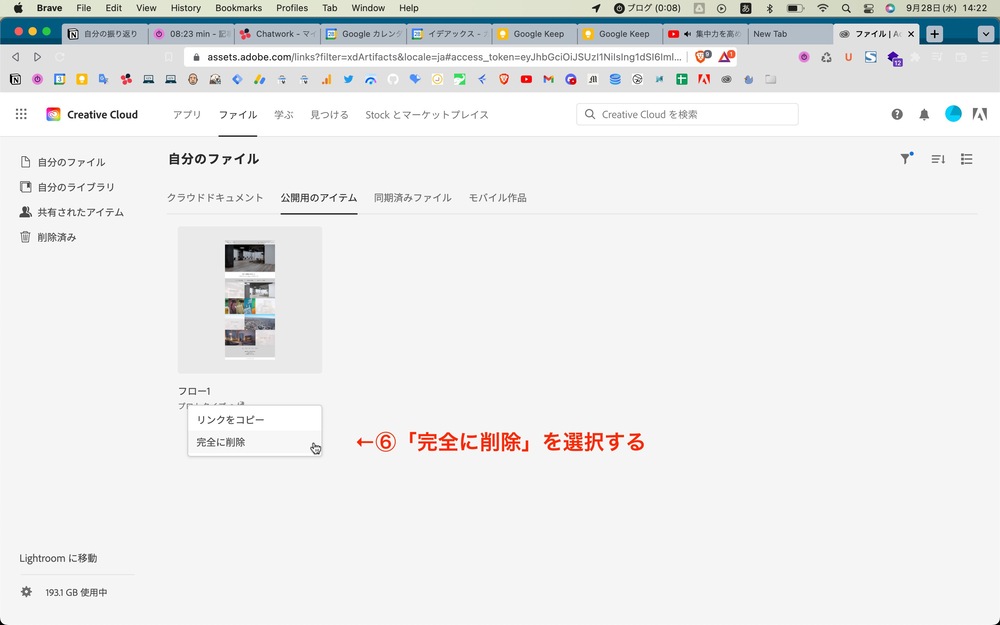
リンク
XDのフロー解除は簡単!
最後にまとめです。
XDでフローを解除する手順
- XDで共有画面を表示する
- 「リンク」のプルダウンを表示する
- 「リンクを管理」を選択する
- 解除したいフローの「・・・」を選択する
- 「完全に削除」を選択する
5つの手順でフローを解除出来ます。
知らなかった方は是非やってみてください。
リンク






